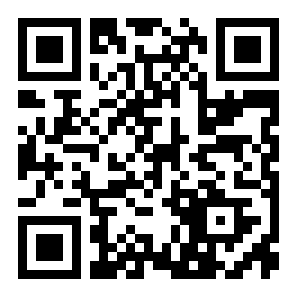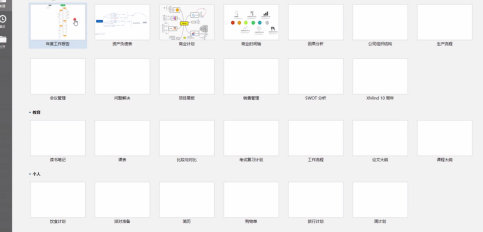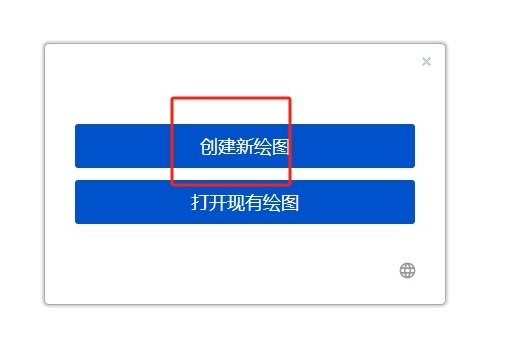Drawio怎么把页面纵向改成横向
来源:全查网
更新时间:2023-10-17 17:36:29
文章导读:Drawio怎么把页面纵向改成横向?页面纵向和页面横向有不同的作用。Drawio支持用户设置页面的方向。那么Drawio怎么把纵向页面改成横向呢?下面就让小编给大家介绍一下详细的教程吧。Drawio怎么把页面纵向改成横向1用户在电脑上打开Drawio软件,并来到编辑页面上来进行设置,可以看到当前的页面是竖向的2接着在页面上方的菜单栏中点击文件选项,将会弹出下拉选项卡,用户选择其中的页面设置选项3进入到页面设置窗口中,用户在页

Drawio怎么把页面纵向改成横向
页面纵向和页面横向有不同的作用。Drawio支持用户设置页面的方向。那么Drawio怎么把纵向页面改成横向呢?下面就让小编给大家介绍一下详细的教程吧。
Drawio怎么把页面纵向改成横向
1.用户在电脑上打开Draw.io软件,并来到编辑页面上来进行设置,可以看到当前的页面是竖向的

2.接着在页面上方的菜单栏中点击文件选项,将会弹出下拉选项卡,用户选择其中的页面设置选项

3.进入到页面设置窗口中,用户在页面尺寸板块中勾选其中的横向选项

4.设置完成后,用户直接在窗口的右下角按下应用按钮即可解决问题

5.如图所示,用户回到编辑页面上,可以看到页面方向变成了横向

看完Drawio怎么把页面纵向改成横向,想必大家都清楚了吧,全查游戏站还有着很多实用软件教程和最新的手机资讯,快快关注我们吧!
以上内容是小编网络整理的关于Drawio怎么把页面纵向改成横向的相关攻略内容,如果不妥之处清及时联系我们。想了解更多最新的关于《思维导图,》的攻略、资讯等内容,请多多关注全查网